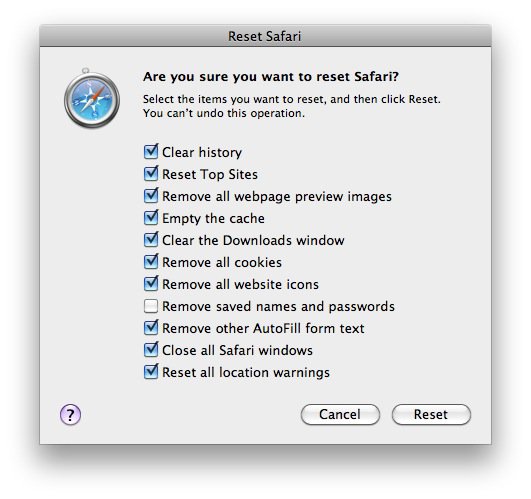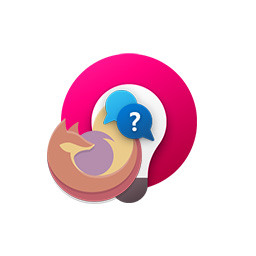
کاربرد و اهمیت کوکی در وبگردی و روش پاکسازی آن در مرورگرهای مختلف
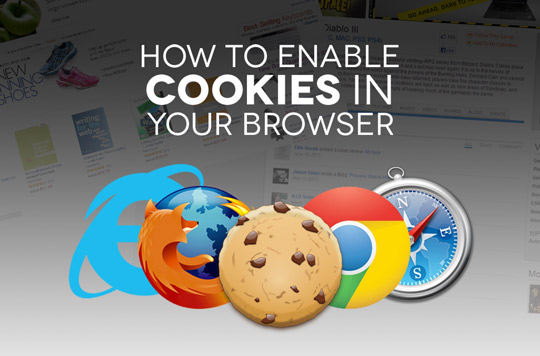
Cookie برای کسانی که زیاد با اینترنت سروکار دارند واژهی آشنایی است. گاهی کوکیها مفید قلمداد میشوند و گاهی اطلاعات شخصی را ذخیره میکنند، اطلاعاتی که نباید توسط وبسایتها مورد استفاده قرار گیرد. برای پاک کردن کوکیها روشهای مختلفی وجود دارد و اغلب از مزایای آن میشنویم. اما در نهایت سوال این است که آیا کوکی مفید است یا نه؟ اگر مفید نیست آیا بهتر است پاک شود؟ روش کار به چه صورت است و در مرورگرهای مختلف چه طور میتوان این کار را انجام داد؟ در ادامهی مطلب به این سوالات پاسخ میدهیم.
ابتدا قبل از معرفی روش پاک کردن کوکی در مرورگرهای مختلف، به کاربرد و نقش آن میپردازیم.
کوکی چیست؟
کوکیها شامل اطلاعاتی در مورد شما به عنوان یک کاربر اینترنت و نیز تنظیمات و سلیقههای شما در استفاده از وبسایتهای مختلف هستند. این اطلاعات روی هارددیسک کامپیوتر شما ذخیره میشود. مثلاً فرض کنید گاهاً از یک وبسایت فروش محصولات استفاده میکنید. ممکن است واحد پول شما دلار یا پوند یا دیگر واحدها باشد. اگر هر بار با مراجعه به وبسایت موردنظر مجبور باشید واحد پول خود را انتخاب کنید، قطعاً حوصلهتان سر میرود. کوکی در این مورد به شما کمک میکند و پس از اولین بار استفاده از سایت، تنظیمات دلخواه شما را ذخیره میکند.
اما کوکیها ممکن است مضر باشند. برخی کوکیها اطلاعات زیادی را ذخیره میکنند و باعث میشوند که امنیت شما در فضای وب به خطر بیافتد. به مثالی از این نوع کوکیها توجه کنید، یک کوکی خاص ممکن است به وبسایتی که از آن بازدید میکنید بگوید که قبلاً در چه وبسایتی بودهاید. در واقع این کوکی به وبسایت موردنظر در دنبال کردن فعالیتهای شما در اینترنت، کمک میکند. چنین چیزی مطلوب اکثر کاربران نیست.
کوکیها میتوانند اطلاعات را به صفحات وبی که از آن بازدید میکنید ارسال کنند و موضوع وقتی خطرناک میشود که صاحب وبسایت از اطلاعات شما سوء استفاده کند. به همین علت است که با پاکسازی کوکیها امنیت وبگردی شما افزایش مییابد. پاکسازی History یا تاریخچهی مرورگر هم تا حدی در این مهم موثر است.
در مورد تاریخچهی وبگردی شاید مایل به پاکسازی آن نباشید چرا که اگر وبسایتی را قبلاً بازدید کرده باشید و در مرورگر خود جستوجو را آغاز کنید، مرورگر به صورت خودکار با استفاده از سابقهی شما در بخش تاریخچه، سایتهایی که قبلاً بازدید کردهاید را هم پیشنهاد میکند. از طرفی ممکن است صفحهای را بازدید کرده باشید و یادتان رفته باشد که لینک آن را نگه دارید، چه به صورت بوکمارک و چه به صورت جداگانه. در این صورت جستوجو کردن تاریخچهی وبگردی یک راه حل مطمئن است.
با در نظر گرفتن تمام موارد باید تصمیم بگیرید که آیا نیازی به پاک کردن کوکیها و نیز تاریخچهی مرورگر دارید یا نه. مراحل این کار بسیار ساده است و در 4 مرورگر اصلی که کاربرد بیشتری دارند، روش آن را بررسی میکنیم.
Internet Explorer
مرورگر مایکروسافت از پرطرفدارترین مرورگرهاست، خصوصاً که مرورگر پیشفرض ویندوز است و به همراه آن نصب میشود. در اینترنت اکسپلورر به بخش Tools مراجعه کنید و سپس Internet Options را انتخاب نمایید. Tool در نسخههای اخیر این مرورگر در بالای صفحه و سمت راست دیده میشود. در اولین تب دایلاگ باکس باز شده، بخش Browsing History قابل رویت است که البته در نسخههای مختلف ممکن است کمی بالا یا پایینتر باشد. به هر صورت در نهایت روی دکمهی Delete کلیک کنید تا پنجرهای برای انتخاب موارد مختلفی مثل کوکی، تاریخچه و فایلهای موقتی وبگردی و حتی اطلاعات مربوط به پر کردن فرمها مثل آدرس ایمیل، شماره تماس، آدرس منزل و محل کار، نمایش داده شود. مواردی که لازم میدانید پاک شوند، انتخاب کنید و در پایان دکمهی Delete را فشار دهید.
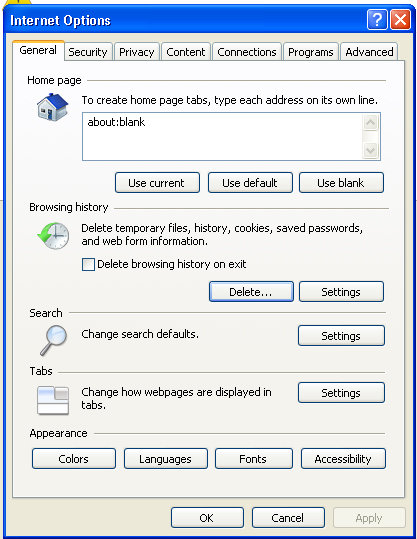
در آخرین نسخههای اینترنت اکسپلورر 11 یک گزینهی جدید به نام Preserve Favorite website data هم وجود دارد که به معنی حفظ اطلاعات وبسایتهای مورد علاقه است. اگر در مورد وبسایتهای خاص به این نتیجه رسیدهاید که بهتر است کوکیها و تاریخچه حفظ شود، این گزینه را هم انتخاب کنید. اگر واقعاً به کوکیها و تاریخچه نیاز ندارید، تیک آن را بردارید تا همه چیز پاکسازی شود.
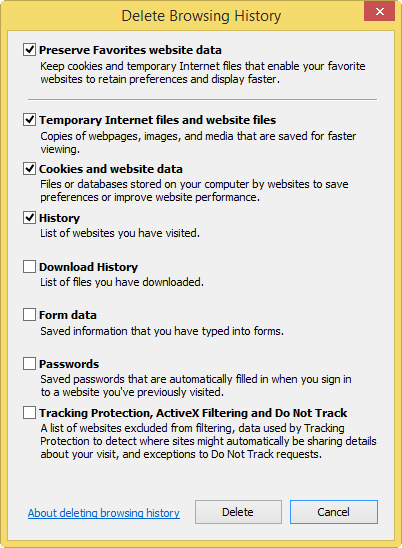
گوگل کروم
روش ساده استفاده از کلید ترکیبی Ctrl و H است. با این کلید میانبر مستقیماً History نمایش داده میشود. اما اگر این کلید میانبر کار نکرد روش بعدی را استفاده کنید.
از سمت راست منوی بالای صفحه، روی آیکانی که به شکل سه خط ضخیم است کلیک کنید و در منوی باز شده گزینهی Setting را انتخاب کنید. در صفحهی بعدی از ستون سمت چپ بخش History را انتخاب نمایید. روی دکمهی Clear Browsing Data کلیک کنید و موارد انتخابی خود را مشخص کنید. کوکی و تاریخچه، اطلاعات پرسازی خودکار فرمها یعنی Autofill form data و گزینههای دیگری پیش روی شماست. در نهایت اگر میخواهید اطلاعات مربوط به بازه زمانی روز گذشته، هفته یا ماه گذشته را حذف کنید، از منوی کرکرهای بالای پنجره استفاده کنید. این منو در مواقعی که شما ظرف یک ساعت یا یک روز اخیر، وبسایتها و اطلاعات مهمی که کاملاً شخصی است را بررسی کردهاید مفید واقع میشود.
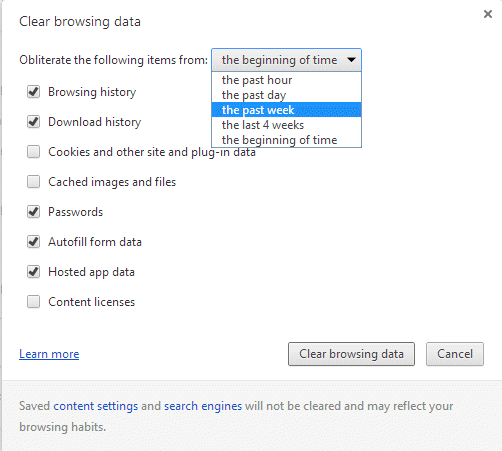
کروم قابلیتهای بیشتری برای حذف کوکیهای خاص دارد. برای شروع از منوی Setting گزینهی Show Advanced Settings در پایین صفحه را انتخاب کنید. تنظیمات پیشرفته نمایش داده میشود. روی دکمهی Content setting کلیک کنید.
در پنجرهی باز شده، بخش کوکیها دکمهای به نام All cookies and website data وجود دارد. با کلیک روی این دکمه، لیستی از کوکیها نمایش داده میشود. احتمالاً لیست شما طولانی است ولیکن اگر مایل به حذف کوکیهای خاص یا نگهداری چند مورد مهم باشید، باید حوصله کنید و موارد مهم را پیدا کنید.
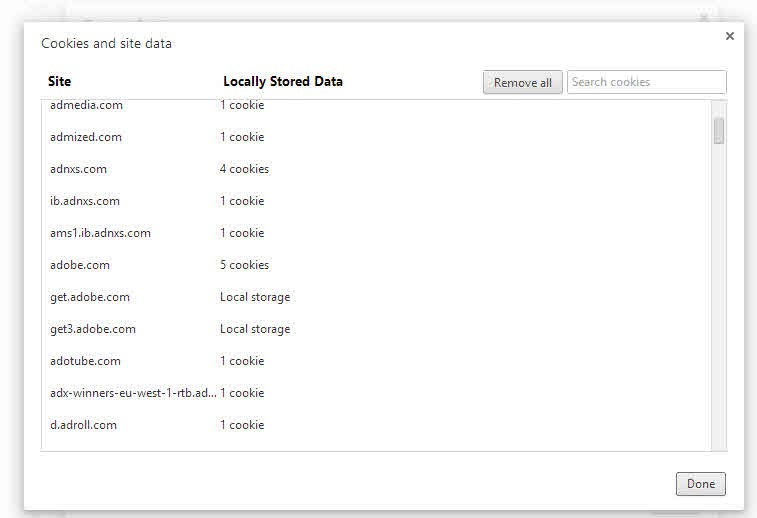
مرورگر موزیلا فایرفاکس
در فایرفاکس کلید ترکیبی Shift و Ctrl به اضافهی Del برای دسترسی مستقیم به منوی حذف اطلاعات مهم پیشبینی شده است. روش دوم استفاده از منوهاست.
در بخش چپ منوی بالای صفحه، امکان دسترسی به تاریخچه وجود دارد. با مکث روی این بخش و انتخاب Clear Recent History منوی نمایش داده میشود که توسط آن میتوان موارد انتخابی را حذف کرد. مثل کروم امکان حذف کوکیها و تاریخچهی یک ساعت، دو ساعت، 4 ساعت، یک روز قبل و غیره وجود دارد.
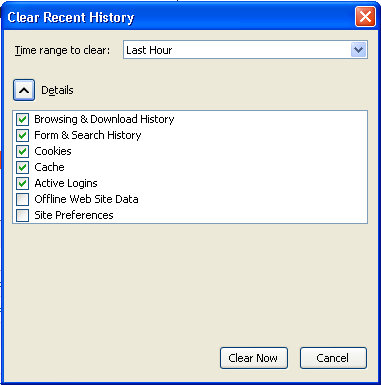
مرورگر Safari
این مرورگر هم در مک بیشترین کاربر را دارد ولیکن در ویندوز هم برخی از کاربران آن را ترجیح میدهند. از نوار منو مسیر Safari > Reset Safari را دنبال کنید. گزینهی Remove all cookies و Clear History را انتخاب نمایید. متأسفانه برخلاف دو مرورگر کروم و فایرفاکس امکان مشخص کردن بازه زمانی وجود ندارد. بنابراین همه چیز حذف میشود. کلیک روی دکمهی Reset آخرین مرحله است.